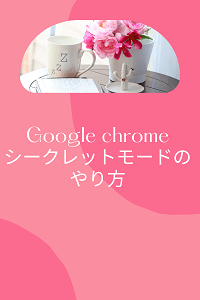Google chromeのシークレットモードのやり方
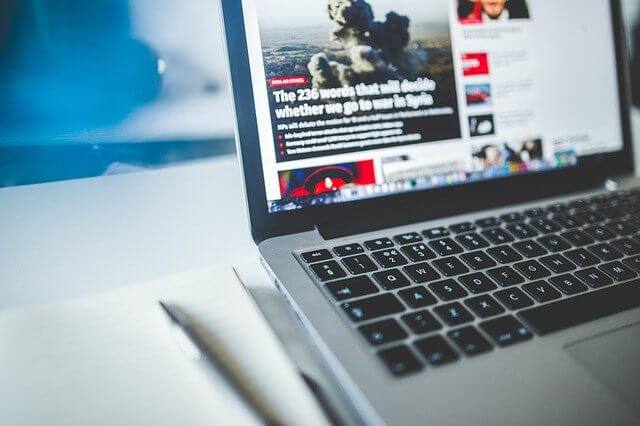
Webライターは「シークレットモード」の言葉を聞くことがあります。
でも、シークレットモードって何?という人もいますよね。
シークレットモードとは、検索履歴などが影響しないGoogle chromeのブラウザモードのことです。
ブラウザが変わると、次のような名前に変わります。
| Firefox | プライベートブラウジング |
| Safari | プライベートブラウズ |
どのブラウザであっても、閲覧履歴などが影響しないモードはあります。
通常の設定では、次のような履歴が残っていますよ。
- Cookie
- 閲覧履歴
- キャッシュ画像
- ダウンロードしたデータ
- IDとパスワード
なぜWebライターはシークレットモードを使わないといけないのでしょうか?
今回は、ブログ作成やWebライターの執筆に使う、シークレットモードについて紹介したいと思います。
Contents
SEO対策に使うシークレットモード
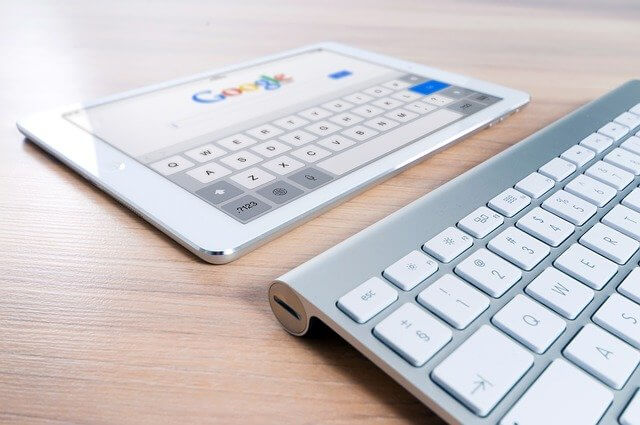
Web記事作成の前に、「何を書くか?」の調査があります。
この上位サイトの調査のときに、シークレットモードを使わないといけません。
なぜシークレットモードを使うのかというと、検索履歴が影響すると、正しい検索結果を表示できないから。
前の検索履歴が影響すると、検索結果が変わってしまう場合があるからです。
最近はGoogleの検索エンジンも進化していて、影響がない場合はあるみたいです。
でも、Webライターが記事を書くのは「上位表示させる」の目的があるので、正確な情報を表示させるため、シークレットモードの利用は必須だといえますね。
シークレットモードのやり方
それでは、Google chromeのシークレットモードのやり方を紹介します。
- Google chrome設定から開く
- ショートカットキーを使う
Google chrome設定から開く
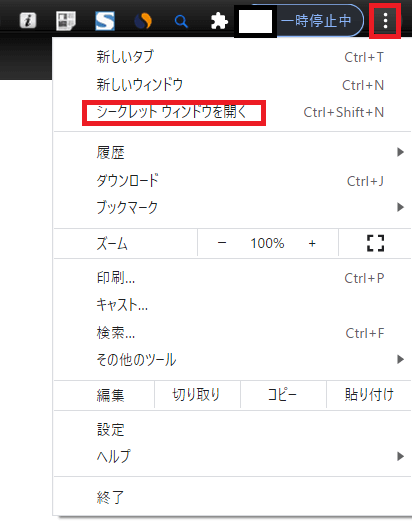
Google chromeブラウザの右上に、縦に3つの点が並んでいます。
この点の部分をクリック、すると設定画面が開きます。
「シークレットウィンドウを開く」を選択してください。
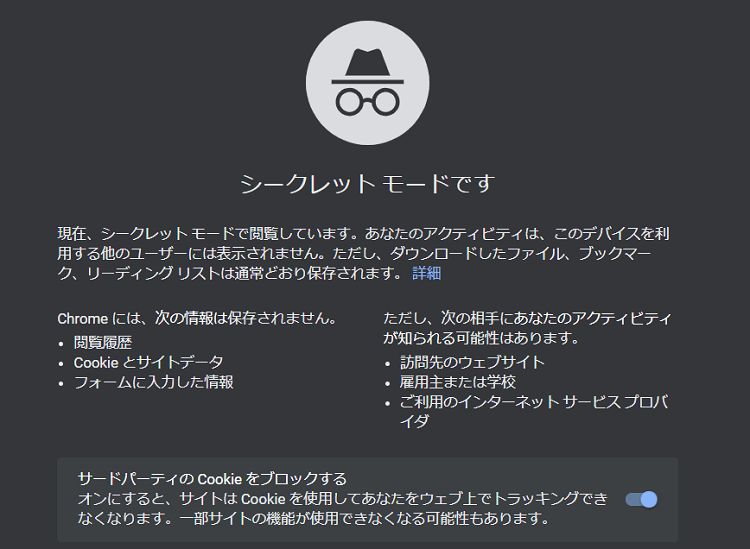
すると、帽子とメガネのマークがあるシークレットモードが開きました。
シークレットモードには以下の文面が記載されています。
現在、シークレットモードで閲覧しています。あなたのアクティビティは、このデバイスを利用する他のユーザーには表示されません。ただし、ダウンロードしたファイル、ブックマーク、リーディングリストは通常通り保存されます。
Chromeには、次の情報は保存されません。
- 閲覧履歴
- cookieとサイトデータ
- フォームに入力した情報
ただし、次の相手にあなたのアクティビティが知られる可能性があります。
- 訪問先のウェブサイト
- 雇用主または学校
- ご利用のインターネットサービスプロバイダ
つまり、ネットカフェなどにある共有パソコンでシークレットモードを使うと、ブラウザの閲覧履歴や、サイトに入るためのIDやパスワードが知られる心配がありません。
ただし、サーバー側にはデータが残ります。
犯罪で警察がサーバー側に閲覧情報を求めるとき、会社が社員の閲覧履歴などを調査するときは、読み取られる恐れがあります。
ショートカットキーを使う
「シークレットウィンドウを開く」の横にショートカットキーがありますね。
ショートカットキーでシークレットモードを開くときは、「Ctrl+Shift+n」です。
ブラウザを通常モードにするには
シークレットモードを解除して通常モードにするには、ブラウザを閉じるだけです。
ブラウザを閉じると、閲覧履歴などを削除できます。
Webライターはシークレットモードを使ってSEO対策しよう
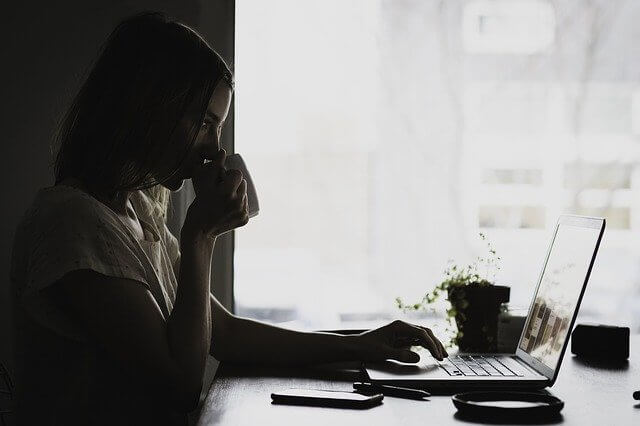
SEO対策では、上位表示されているサイトの調査があります。
このとき、正確な情報を読み取るため、ブラウザはシークレットモードを開きましょう。
Webライターやブログを書く、SEO対策が求められる人は必見。
シークレットモードを開くのは多少面倒ですが、使うよう心掛けたいですね。